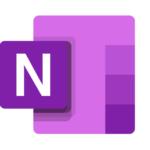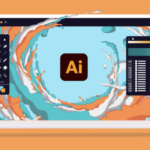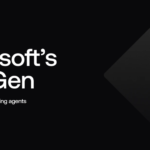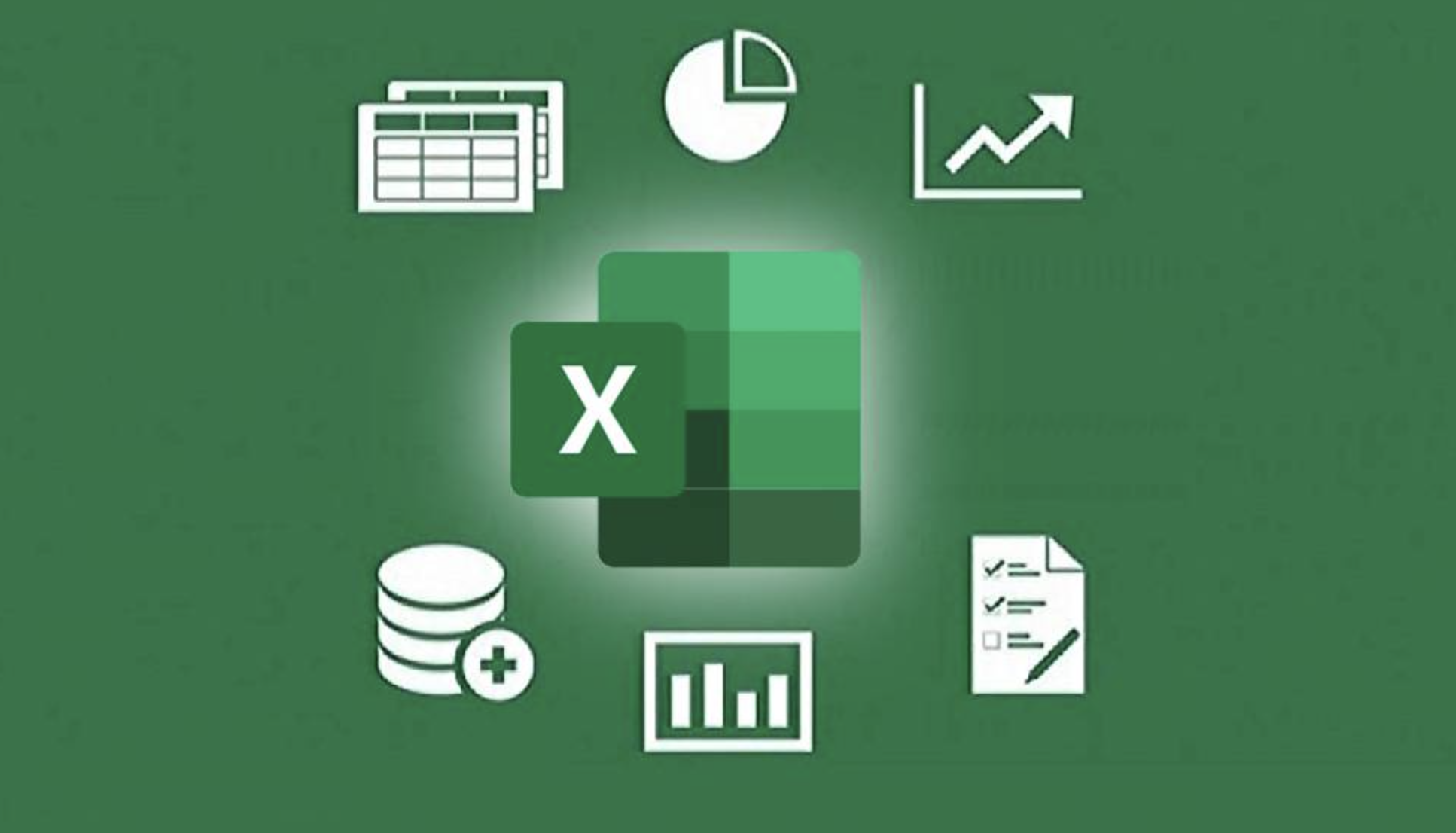
Excelでのタスク管理を次のレベルに引き上げるために、チェックボックスを効果的に使用する方法をご紹介します。これらのシンプルでありながら強力なツールは、開発者タブから簡単に追加でき、タスクリストに一つずつ配置することで、完了したタスクと未完了のタスクを一目で確認できます。
チェックボックスを使った動的カウント
チェックボックスを設置したら、特定の機能や結果にリンクさせることができます。例えば、COUNTIF 関数を使用してリアルタイムでチェックされたボックスの数を数え、完了したタスクのサマリーを即座に提供できます。
FILTER関数を使って未完了のタスクリストを作成
まだ開いているタスクはどうでしょうか?FILTER 関数を使用すると、特定の条件に合致するタスクだけを表示し、集中して取り組むことができます。
チェックボックスと連動する条件付き書式を適用
タスク管理をさらに強化するために、条件付き書式をチェックボックスと連動させて使用します。これにより、タスクのステータスに基づいて色をコード化し、リストの優先順位付けとナビゲーションを容易にします。
タスク完了時のタイムスタンプ追加
タスクが完了した時刻を追跡することも重要で、Excelではこのプロセスを自動化することができます。IF 関数を使用すると、タスクがチェックオフされた正確な日付と時刻をマークするタイムスタンプを挿入できます。
チェックボックスの外観カスタマイズ
Excelのチェックボックスはカスタマイズが可能であり、サイズ、色、関連するテキストを調整してスプレッドシートのデザインに合わせることができます。
これらのツールを組み合わせることで、Excelにおいて洗練された適応性のあるタスク管理システムを作成できます。これらは、日常の責任を処理する場合から複雑なプロジェクトを調整する場合に至るまで、あなたの要求に応えるために設計されています。このガイドを使って、Excelが提供する精度と柔軟性でタスクを管理し、効率を高めましょう。